Civil 3D Topographie et construction: Implanter une surface MNT
Formation pour les arpenteurs-géomètres
Produit: Autodesk Civil 3D | Sujet: Topographie avec Civil 3D
Dans cet exercice, nous apprendrons sur le module topographie de Civil 3D et comment implanter une surface MNT.
Implanter une surface (MNT)
Un modèle numérique de terrain (MNT) est un modèle topographique qui contient la triangulation des données d'élévation sur une zone spatiale, souvent utilisé dans les travaux de terrassement ou sur les projets d'ingénierie. Le fichier MNT est créé en exportant une surface Civil 3D, comme nous l'avons vu précédemment.
Voyons comment implanter un MNT dans notre exemple de contrôleur de surface.
- Tout d'abord, nous devons sélectionner le MNT à utiliser.
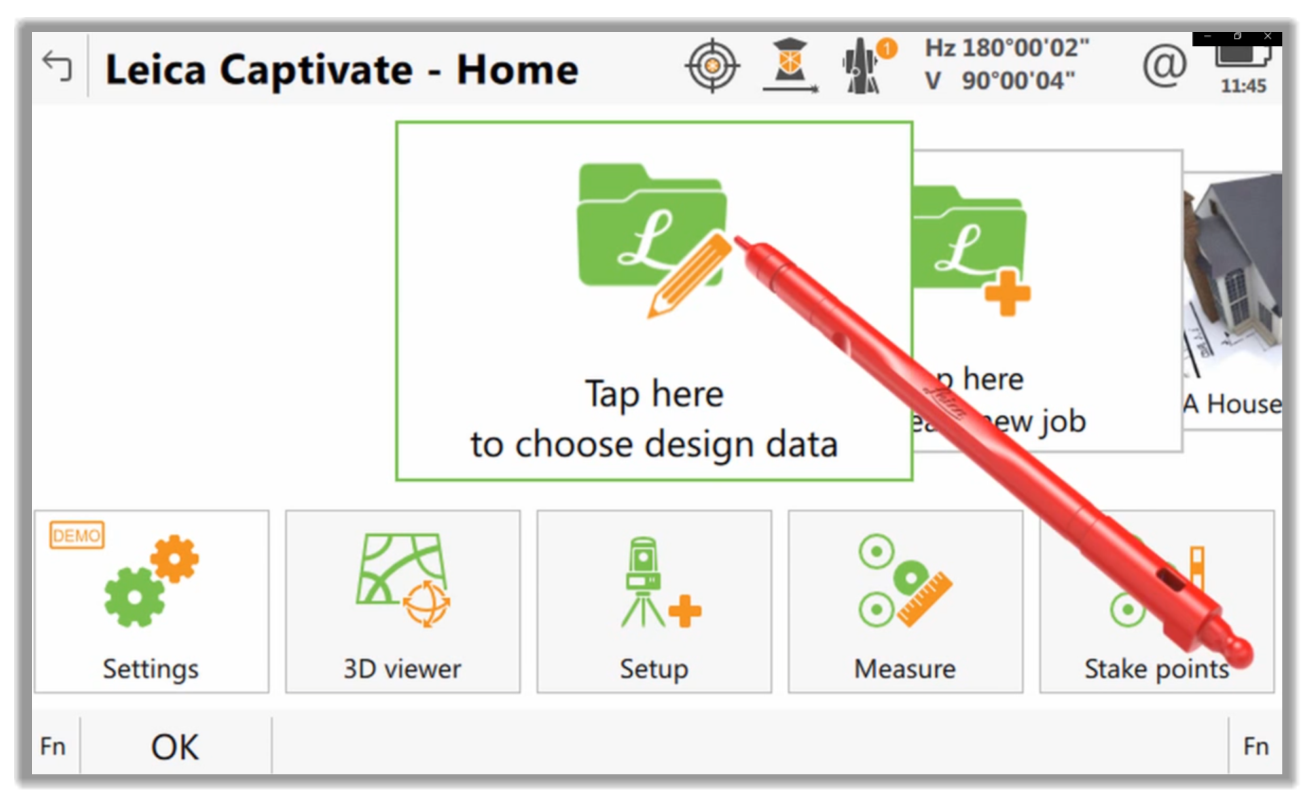
- Ensuite, nous activons le module MNT de notre contrôleur et sélectionnons le fichier à utiliser.
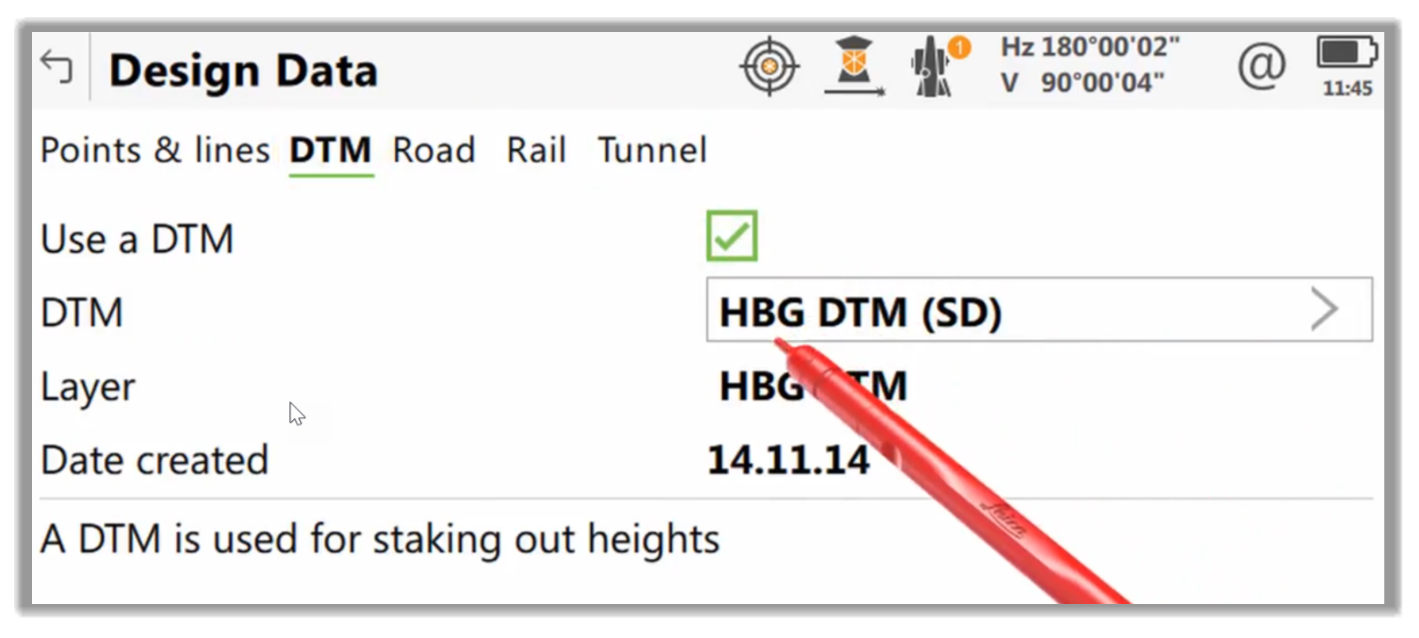
- Ensuite, le MNT sera importé dans le projet actif et visualisé dans la visionneuse 3D.
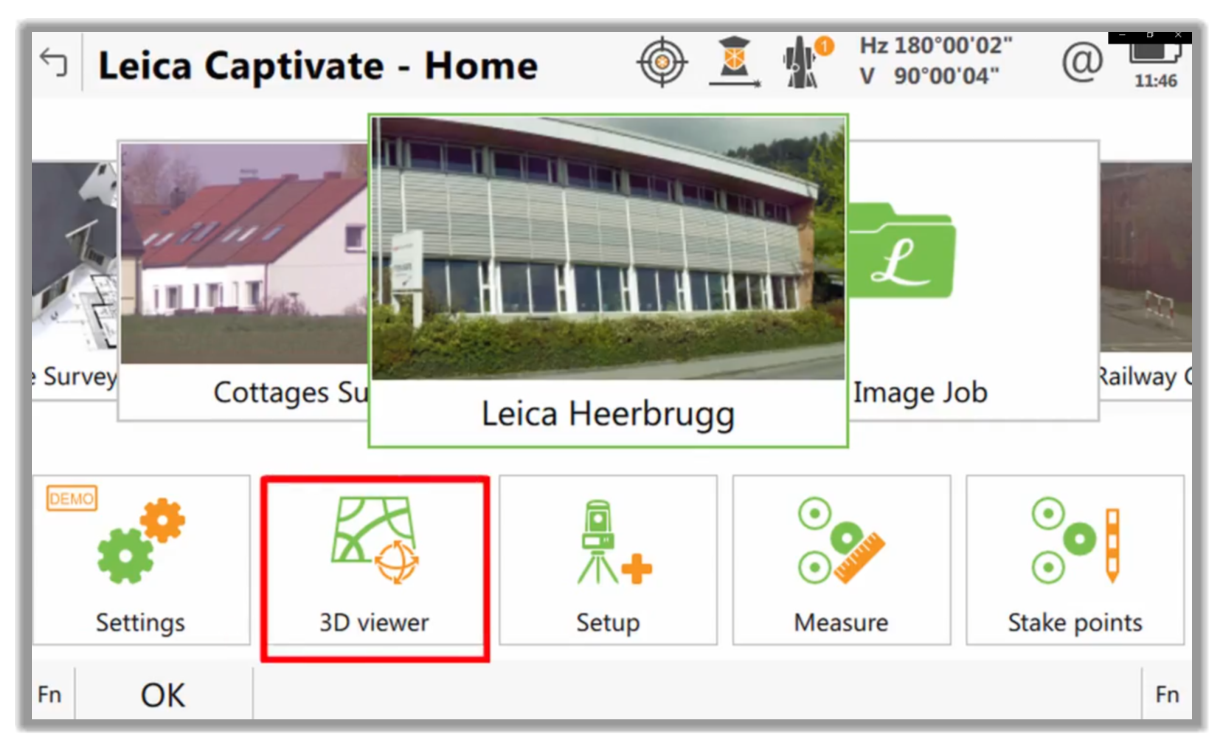
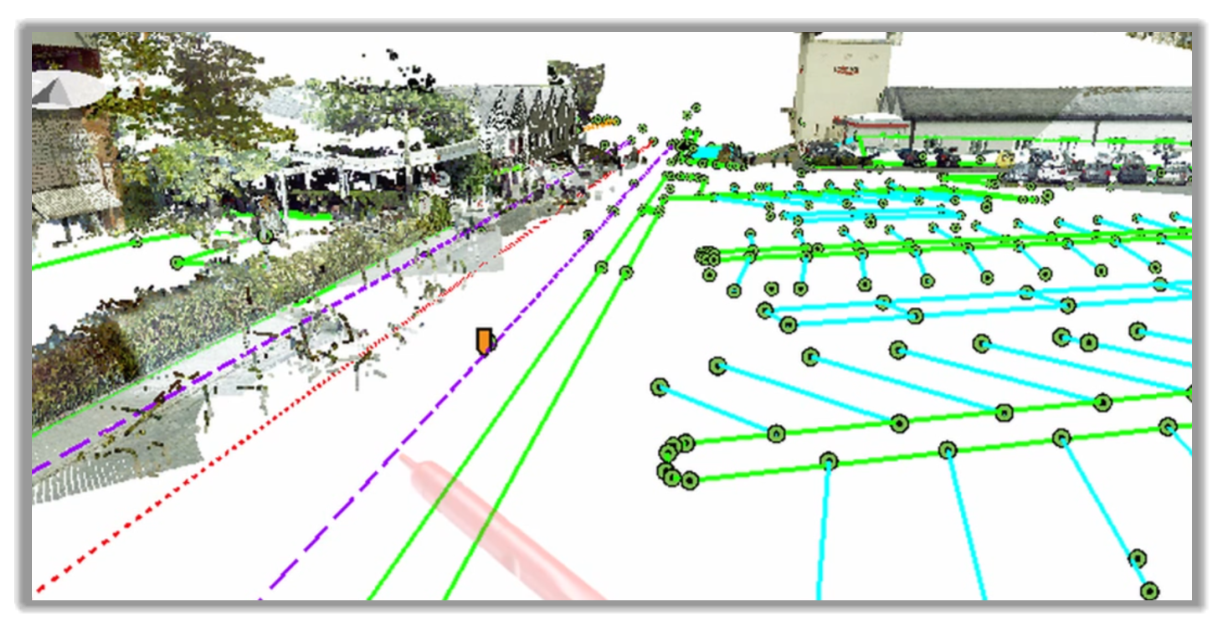
- Dans la plupart des contrôleurs, le MNT sera une couche qui peut être activée et désactivée selon les besoins.
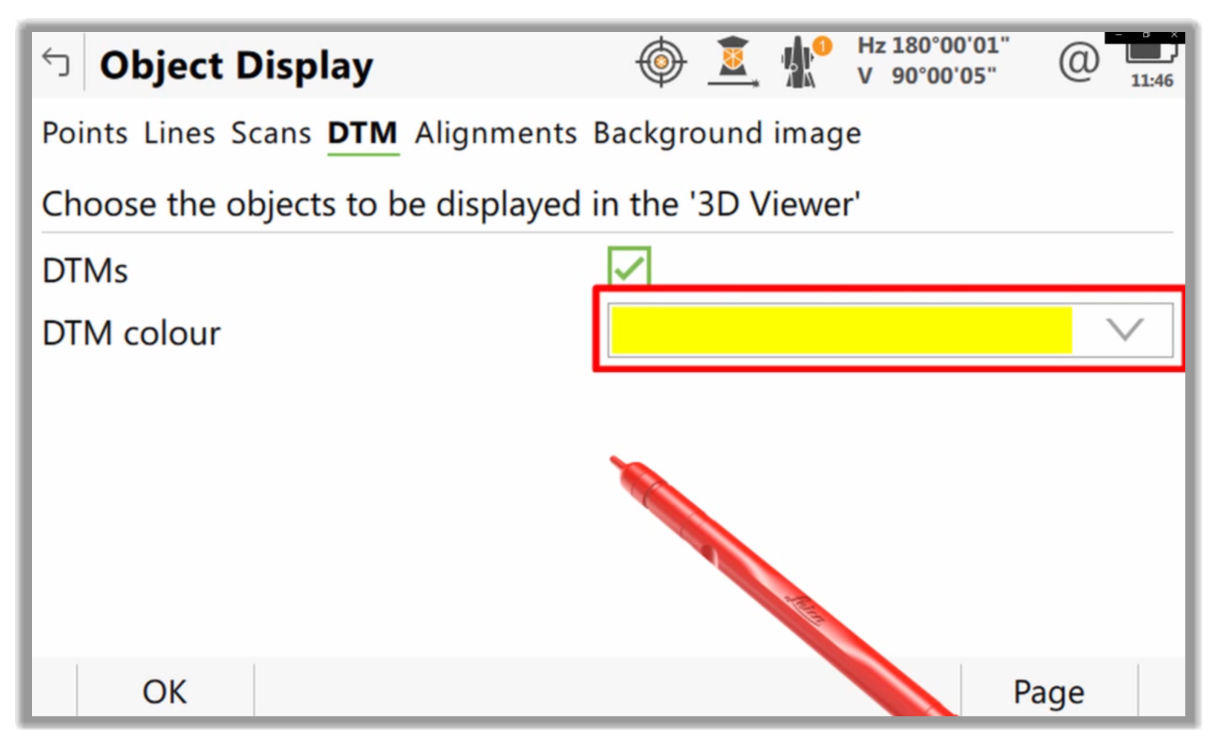
- À partir de là, en fonction du contrôleur, nous avons des options pour afficher les numéros, les descriptions, les couleurs, etc.
- Avec nos paramètres MNT définis, nous pouvons maintenant passer à l'implantation.

- Lors de l'implantation de chaque point, la hauteur sera calculée en fonction de notre emplacement dans le MNT, et nous pouvons implanter des valeurs pour le déblai et le remblai, c'est-à-dire en dessous ou au-dessus de l'élévation de la surface.
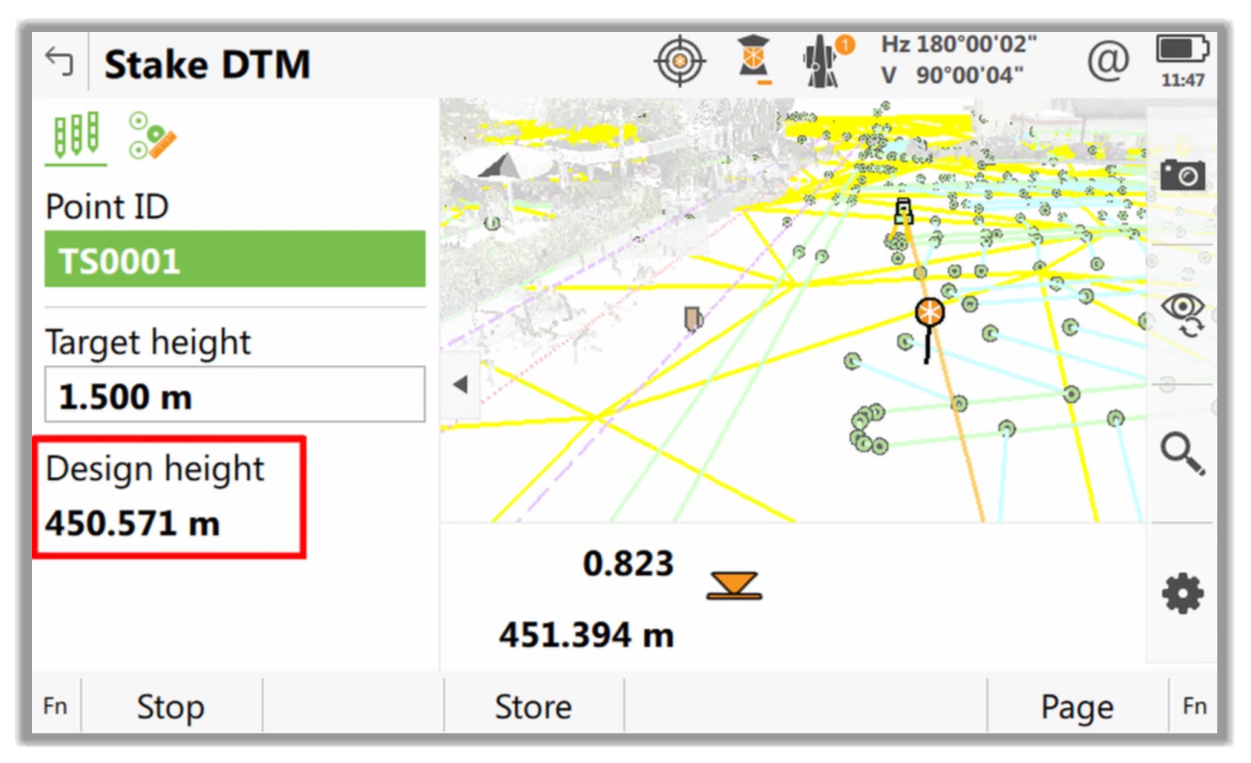
- À tout moment du MNT, définissez des valeurs pour une coupe ou un remplissage. Ainsi, connaissant la différence entre notre hauteur actuelle et la hauteur de conception, nous mettons simplement un pas sur le piquet indiquant la différence, plus ou moins.
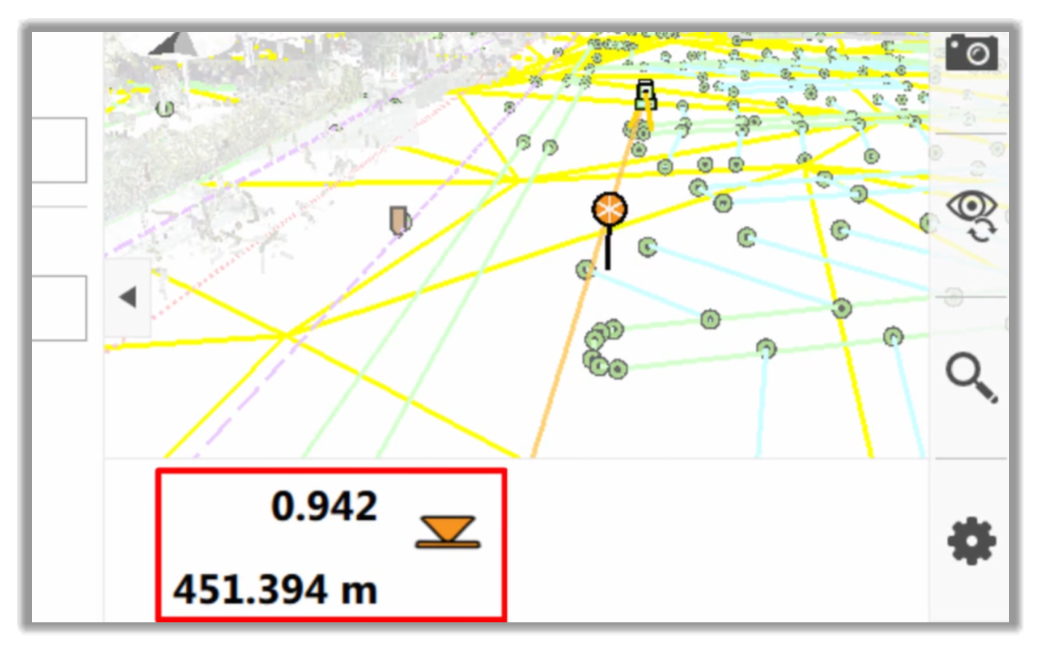
Les apprenants aiment également ces cours
-

AutoCAD Civil 3D: Les Essentiels
Course5.0 average rating (12 reviews)Apprenez et appliquez les outils offerts par Civil 3D, la version génie civil d'AutoCAD. Le cours comprend des vidéos à la demande, des exercices pratiques, des fichiers de projet, un livre électronique et beaucoup d'autres ressources.
Purchase$79 / year
-

Civil 3D Avancé: Conception des Eaux Pluviales
Course5.0 average rating (3 reviews)Dans le cadre de ce cours de formation en ligne sur la l'analyse et la conception des eaux pluviales et sanitaires (Civil 3D SSA), nous apprendrons les outils offerts par ces deux logiciels pour pouvoir les appliquer aux projets d'aménagements.
$99 / year
